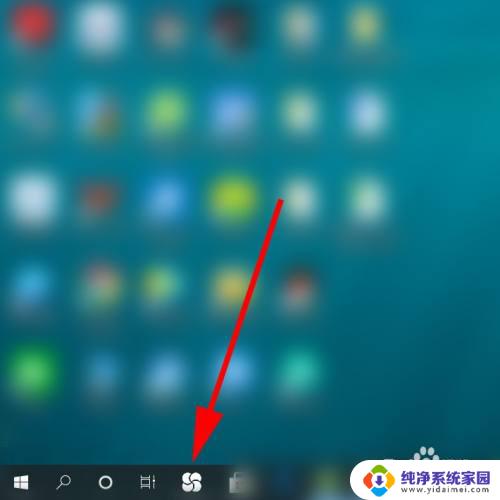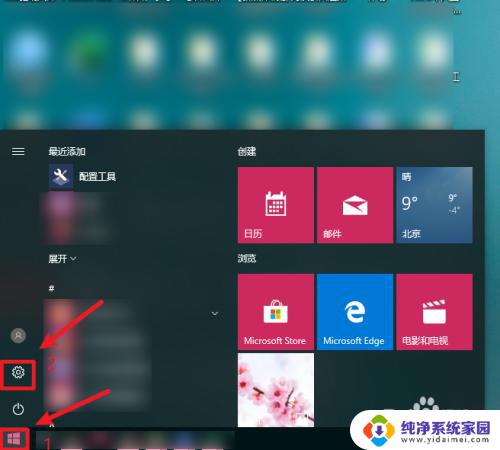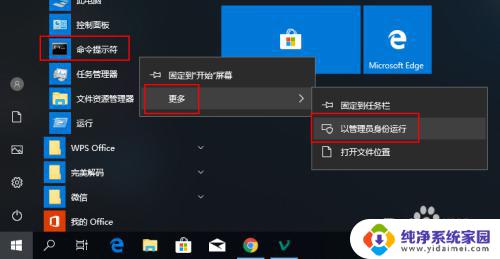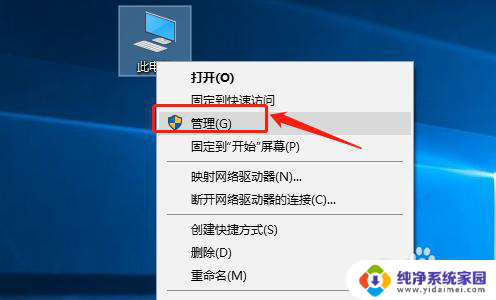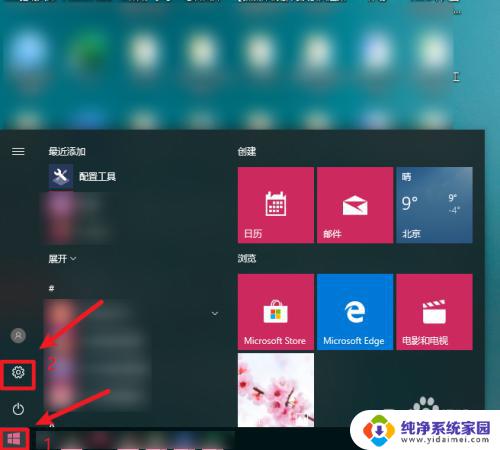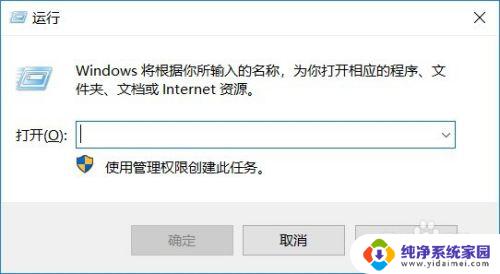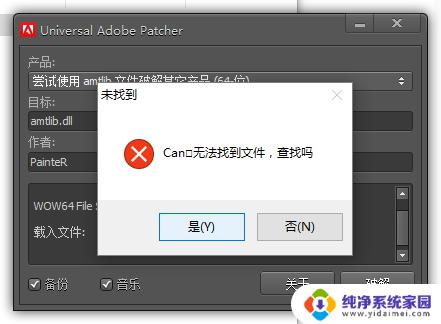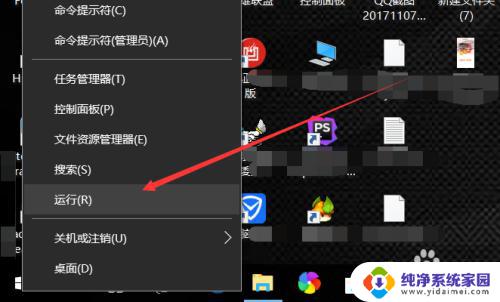win10系统爱普生l805怎么清洗喷头 WIN10系统下爱普生L805打印机清零方法
在使用Win10系统下爱普生L805打印机时,经常需要清洗喷头以确保打印质量,清洗喷头是一项关键的维护工作,能够有效地解决打印机出现的堵塞和卡纸问题。通过简单的步骤和方法,可以轻松地清零打印机,让您的打印机恢复正常工作状态。接下来我们将介绍如何在Win10系统下清洗爱普生L805打印机的喷头。
具体步骤:
1.双击打开清零软件。
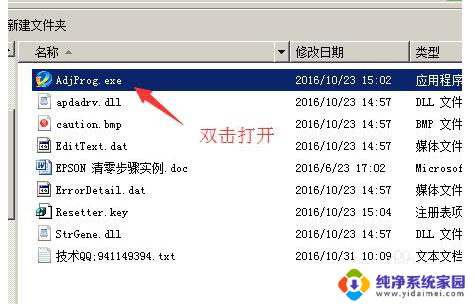
2.点击【Select】,选择Port打印机型号。点击【OK]】,如下图。如果port下拉列表中找不到你的打印机,请更换USB接口。并重新开打印机重试。
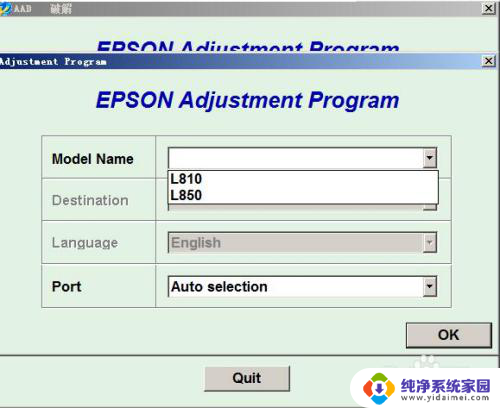
3.点击【Particular adjustment mode】进入主菜单。
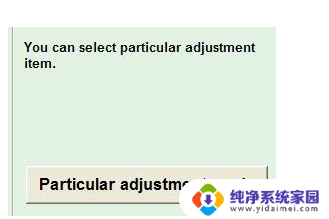
4.选择【Waste ink pad counter】,点击【OK】。
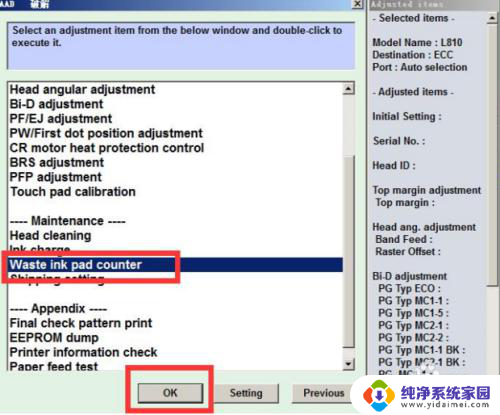
5.勾选箭头指向的地方,点击【Check】。
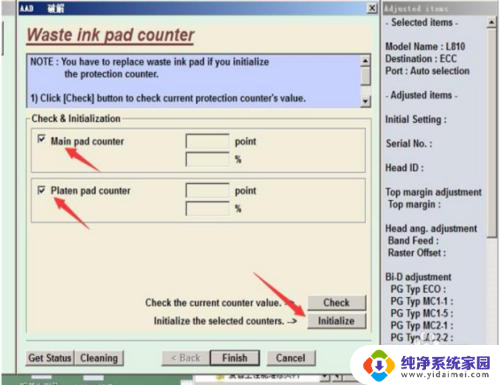
6.点击【Initialiation】清零。
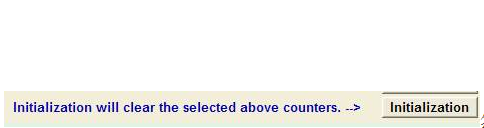
7.在提示窗口点【确定】。
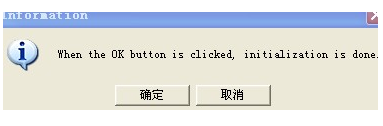
8.出现如图所示提示,重启打印机,再点击【确定】即可完成清零。
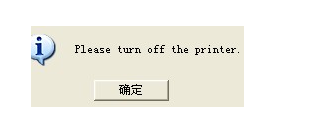
以上就是win10系统爱普生l805怎么清洗喷头的全部内容,有出现这种现象的朋友们可以尝试根据我的方法来解决,希望对大家有所帮助。